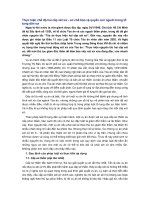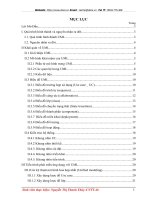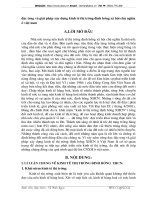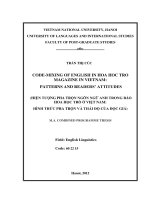Ngôn Ngữ Script trong SCADA
Bạn đang xem bản rút gọn của tài liệu. Xem và tải ngay bản đầy đủ của tài liệu tại đây (832.28 KB, 95 trang )
SCADA
1. Định nghĩa SCADA
SCADA viết tắt của Supervisory Control And Data Acquisition là một hệ
thống điều khiển giám sát và thu thập dữ liệu, nói một cách khác là một hệ thống
hỗ trợ con người trong việc giám sát và điều khiển từ xa, ở cấp cao hơn hệ điều
khiển tự động thông thường. Để có thể điều khiển và giám sát từ xa thì hệ
SCADA phải có hệ thống truy cập, truyền tải dữ liệu cũng như hệ dao diện
người- máy (HMI- Human Machine Interface).
Trong hệ thống điều khiển giám sát thì HMI là một phần quan trọng không
chỉ ở cấp điều khiển giám sát mà ở các cấp thấp hơn người ta cũng cần HMI để
phục vụ cho việc quan sát thao tác vận hành ở cấp điều khiển cục bộ. Vì lí do giá
thành, đặc điểm kỹ thuật nên các màn hình vận hành (OP- Operation Panel), màn
hình chạm (TP-Touch Panel), multi panel chuyên dụng được sử dụng nhiều và
chiếm vai trò quan trọng hơn.
Nếu nhìn nhận SCADA theo quan điểm truyền thống thì nó là một hệ
thống mạng và thiết bị có nhiệm vụ thuần túy là thu thập dữ liệu từ các trạm ở xa
và truyền tải về khu trung tâm để xử lý. Trong các hệ thống như vậy thì hệ truyền
thông và phần cứng được đặt lên hàng đầu và cần sự quan tâm nhiều hơn. Trong
những năm gần đây sự tiến bộ vượt bậc của công nghệ truyền thông công nghiệp
và công nghệ phần mềm trong công nghiệp đã đem lại nhiều khả năng và giải
pháp mới nên trọng tâm của công việc thiết kế xây dựng hệ thống SCADA là lựa
chọn công cụ phần mềm thiết kế giao diện và giải pháp tích hợp hệ thống.
2. Phân loại hệ thống SCADA:
Các hệ thống SCADA được phân làm 4 nhóm chính với các chức năng :
- SCADA độc lập / SCADA nối mạng
- SCADA không có khả năng đồ họa / SCADA có khả năng xử lý đồ
họa không gian thực.
Bốn nhóm chính của các hệ thống SCADA:
Hệ thống SCADA mờ (Blind): Đây là hệ thống đơn giản, nó không có bộ
phận giám sát. Nhiệm vụ chủ yếu của hệ thống này là thu thập và xử lý dử liệu
bằng đồ thị. Do tính đơn giản nên giá thành thấp.
Hệ thống SCADA xử lý đồ họa thông tin thời gian thực: Đây là hệ thống
SCADA có khả năng giám sát và thu thập dữ liệu. Nhờ tập tin cấu hình của máy
khia báo trước đó mà hệ thống có khả năng mô phỏng tiến trình hoạt động của hệ
thống sản xuất. Tập tin cấu hình ghi lại trạng thái hoạt động của hệ thống. Khi
xảy ra sự cố thì hệ thống có thể báo cho người vận hành để xử lý kịp thời. Cũng
có thể hệ sẽ phát ra tín hiệu dừng tất cả hoạt động của máy móc.
Hệ thống SCADA độc lập: Đây là hệ thống SCADA có khả năng giám sát
và thu thập dữ liệu với một bộ xử lý. Hệ này chỉ có thể điều khiển được một hoặc
hai máy móc. Vì vậy hệ này chỉ phù hợp với những mô hình sản xuất nhò, sàn
xuất chi tiết.
Hệ thống SCADA mạng: Đây là hệ có khả năng giám sát và thu thập dữ
liệu với nhiều bộ xử lý. Các máy tính giám sát được nối mạng với nhau. Hệ này
có khả năng điều khiền được nhiều nhóm máy móc tạo nên dây chuyền sàn xuất.
Qua mạng truyền thông hệ thống được kết nối với phòng quản lý , phòng điều
khiển, có thể nhận quyết định điều khiển trực tiếp từ phòng quản lý hoặc từ
phòng thiết kế. Từ phòng điều khiển có thể điều khiển hoạt động của các thiết bị
ở xa.
3. Cấu trúc chung của hệ SCADA:
Trong hệ thống điều khiển giám sát, các cảm biến và cơ cấu chấp hành
đóng vai trò là giao diện giữa thiết bị điều khiển với quá trình kỹ thuật. Còn hệ
thống điều khiển giám sát đóng vai trò là giao diện người-máy. Các thiết bị và bộ
phận của hệ thống được ghép nối với nhau theo kiểu điểm-điểm hoặc qua mạng
truyền thông. Tín hiệu thu được từ cảm biến có thề là tín hiệu nhị phân, tín hiệu
số hoặc tương tự. Khi xử lý trong máy tính, chúng phải được chuyển đổi cho phù
hợp với các chuẩn giao diện vào/ra của máy tính.
Các thành phần chính của hệ thống SCADA bao gồm:
Giao diện quá trình: bao gồm các cảm biến, thiết bị đo, thiết bị chuyển đổi
và các cơ cấu chấp hành.
Thiết bị điều khiển tự động: gồm các bộ phận điều khiển chuyên
dụng(PID), các bộ điều khiển khả trình PLC(Programable Logic Controler), các
thiết bị điều chỉnh số đơn lẻ CDC(Compact Digital Controler) và máy tính PC
với các phần mềm điều khiển tương ứng.
Hệ thống điều khiển giám sát: gồm các phần mềm giao diện người-máy
HMI, các trạm kỹ thuật, trạm vận hành, giám sát và điều khiển cao cấp.
Hệ thống truyền thông: ghép nối điểm-điểm, bus cảm biến/chấp hành, bus
trường, bus hệ thống.
Hệ thống bảo vệ, cơ chế thực hiện chức năng an toàn.
INTOUCH
A.
1.
GIỚI THIỆU
Tổng quan:
InTouch là một công cụ tao ra các ứng dụng người và máy (HMI) trong
môi trường WINDOWS một cách dễ dàng và nhanh chóng.
InTouch có 3 thành phần chính InTouch Application Manager,
WindowMaker và WindowViewer.
- InTouch Application Manager sắp xếp các ứng dụng mà chúng ta
đã tạo ra. InTouch Application Manager cũng được dùng để đặt cấu
hình cho WindowViewer như một NT Service. Mở các tiện ích
DBDUMP databases và DBLoad databases.
- WindowMaker là môi trường tạo và phát triển các ứng dụng. Các
đối tượng đồ họa được tạo ra rất linh hoạt, các cửa sổ hiển thị có thể kết
nối với các hệ thống I/O công nghiệp và các ứng dụng khác của
Windows.
- WindowViewer là môi trường thời gian thực dùng để hiển thị các cửa
sổ đồ họa đã được tạo ra trong WindowMaker và WindowViewer sẽ
thực hiện hiệu ứng InTouch QuickScript hoàn tất quá trình ghi nhận và
báo cáo dữ liệu trong quá khứ, xử lý quá trình ghi nhận và báo cáo các
báo động.
2.
Yêu cầu cấu hình phần cứng và phần mềm
Phần cứng:
Tốc độ vi xử lí >1,2GHz
Đĩa cứng trống >2GB
RAM >256Mb
Card màn hình >2Mb
Phần mềm: MICROSOFT WINDOW 2000 PROFESSIONAL
hoặc MICROSOFT WINDOWS XP PROFESSIONAL
B.
TẬP LỆNH VÀ ỨNG DỤNG
I. GIỚI THIỆU VỀ TẬP LỆNH
Bạn có thể sử dụng các câu lệnh trong Intouch, QuickScript, để xây dựng
nhiều những ứng dụng. Có bảy loại ngôn ngữ và nhiều chức năng được xây dựng
sẵn.
Bảy loại loại script được xác định bởi những gì mà chúng có thể thực hiện.
Ví dụ, các script sẽ thực thi khi một ứng dụng chạy, dừng lại hoặc tiếp tục chạy.
Dữ liệu các script thực hiện thay đổi khi một item đã biết hoặc dữ liệu thay đổi.
Cửa sổ script thực thi khi một cửa sổ mở ra hoặc, đóng lại hoặc vẫn đang mở.
Các chức năng được xây dựng trong script bao gồm chức năng toán học,
hàm lượng giác, chức năng chuỗi và các chức năng khác. Sử dụng những chức
năng này giúp bạn tiết kiệm thời gian trong việc viết ứng dụng.
Intouch script có thể bao gồm: gắn và liên kết các đối tượng (OLE) và điều
khiển hoạt động X.
Bạn có thể sử dụng câu điều kiện, vòng lặp, và các biến địa phương trong
ngôn ngữ script để tạo các hiệu ứng phức tạp trong ứng dụng của bạn.
1. Giới thiệu ngôn ngữ basic
Trước khi bạn bắt đầu với script, bạn nên biết:
• Một script là một quy trình vận hành một ứng dụng làm việc gì đó.
• QuickScript là ngôn ngữ lập trình cho giao Intouch HMI.
• Một function là một script có thể được gọi bởi một script khác. Intouch
HMI đi kèm với một số chưc năng xác định trước để bạn sử dụng.
• QuickFunction là một chức năng khả dụng được viết trong QuickScript
và được lưu trong thư viện QuickFunction. Để tạo một QuickFunction,
bạn chỉ cần tạo một QuickScript và đặt tên cho nó. Một QuickFunction
có thể được gọi bởi một script khác hoặc một biểu thức có liên kết hình
ảnh động.
2. Các loại Script
Trong Intouch, script được phân loại theo những gì tạo ra khi script
thực thi. Ví dụ, bạn sẽ tạo ra một “script khóa” nếu bạn muốn script thực
hiện khi vận hành ta nhấn một phím nào đó trên bàn phím.
Sau khi bạn lựa chọn loại script, sau đó bạn có thể xác định các tiêu
chuẩn, điều kiện để cho script chạy được. Ví dụ, bạn muốn script chạy khi
nhả phím chứ không phải khi nhấn.
Các loại script :
• Application script tiếp tục chạy trong khi WindowViewer đang chạy
hoặc một khoảng thời gian khi WindowViewer được bắt đầu hoặc đóng
lại.
• Window script sẽ quét tuần hoàn khi cửa sổ Intouch mở hoặc một lần
khi cửa sổ Intouch đóng hoặc mở.
• Key script chạy một lần hoặc theo chu kì khi một số phím hoặc một tổ
hợp phím đươch nhấn hoặc nhả.
• Condition script thực thi một lần hoặc theo chu kì khi một điều kiện
biết trước thỏa mãn hoặc không thỏa mãn.
• Data change script thực hiện một lần khi giá trị của một tag biết trươc
hoặc biểu thức thay đổi.
• Action script thực hiện một lần hoặc theo chu kì khi người vận hành
nhấp chuột lên đối tượng đồ họa trên giao diện Intouch.
• ActiveX event scripts thực hiện một lần một sự kiện ActiveX xảy ra,
như cách nhấp chuột điều khiển ActiveX.
3. Soạn thảo và tạo Script
Sử dụng Intouch HMI Script Editor để tạo và chỉnh sửa script trong
Intouch WindowMaker.
4.
5.
Đây là ví dụ cho một application script. Mỗi loại script có một giao
diện hộp thoại soạn thảo riêng, với tùy chọn và sự lựa chọn là duy nhất với
từng loại script.
Thanh tiêu đề của trình soạn thảo cho biết loại script mà bạn đang
làm việc. Để biết thêm thông tin về từng loại script.
Có những lệnh tương đương và các phép toán nằm ở dưới cùng của
trình soạn thảo QuickScript mà bạn có thể nhấp chuột để chèn từ khóa,
chức năng hoặc biểu tượng vào script của bạn tại vị trí con trỏ.
Mục điều kiện bao gồm điều kiện thực thi có sẵn cho loại script bạn
đang viết.
Nút MEM OLE ở dưới cùng bên phải chỉ hiện ra nếu Manufacturing
Engineering Module (MEM) được cài đặt cùng với Intouch HMI. Click
vào nút này cho phép bạn soạn thảo với MEM.
Khái niệm script nâng cao.
Một số script cao cấp có khả năng cho phép bạn đạt được chức năng
cao cấp vượt ra ngoài những chức năng cơ bản của Intouch HMI.
Các đối tượng OLE và các điều khiển hoạt động X cho phép bạn
truy cập vào chức năng gốc của hệ thống máy tính và tương tác với các
chương trình khác như MEM.
Các đối tượng OLE
Trong tùy chỉnh script của bạn, bạn có thể gọi các đối tượng OLE,
Các đối tượng OLE cho phép bạn truy cập vào chức năng gốc của hệ thống
máy tính và tương tác với chương trình khác như Wonderware
Manufacturing Engineering Module.
6.
Ví dụ, bằng cách sử dụng PLE bạn có thể:
• Chế ra một số ngẫu nhiên.
• Tạo ra hộp thoại giao diện với người dùng.
• Mở các cửa sổ ngày và thời gian bảng tính.
• Đọc và viết để đăng kí.
• Giảm thiểu các cửa sổ.
Script với điều khiển ActiveX
Một vài điều khiển ActiveX được cung cấp với Intouch HMI trong menu
Wizards. Bởi vì Intouch HMI cơ bản dựa trên môi trường hoạt động của window,
bạn gần như có thể sử dụng bất kì điều khiển Active với Intouch HMI.
II. TẠO VÀ CHỈNH SỬA CÁC SCRIPTS
Các bước để tạo một script mới khác nhau tùy theo từng loại script. Nói
chung, bạn có thể mở trình soạn thảo script, chọn một loại điều kiện, nhập các
câu lệnh và sau đó lưu script.
1. Mở một Script để soạn thảo
Các bước mở một script có sẵn khác nhau tùy thuộc vào loại script.
1.1 Để mở một application script :
a. Thực hiện một trong hai cách sau:
- Sử dụng Classic View, trong hộp thoại Script, nhấp đúp vào
Application.
- Trên menu Special, tại Script và nhấp chuột vào Application
Script.
b. Trong mục Condition Type, nhấp vào loại script muốn chỉnh sửa.
1.2 Để mở một window script:
a. Thực hiện theo những cách sau:
- Sử dụng Classic View, trong hộp thoại Script, nhấp chuột phải
lên tên window và sau đó nhấp chuột vào Window Script.
- Sử dụng Project View, mở rộng Script và sau đó kích đúp vào
script.
- Mở cửa sổ script được liên kết. Trên menu Special, tại script và
sau đó kích vào Window Script.
- Mở cửa sổ script được liên kết. Kích chuột phải lên vùng trống
trong cửa sổ và sau đó kích vào Window Script.
b. Trong mục Condition, nhấp vào các điều kiện để cho script chạy.
1.3 Để mở một script sự kiện ActiveX:
a. Thực hiện theo cách sau:
- Sử dụng Classic View, trong hộp thoại Script, mở rộng ActiveX
Event và sau đó kích đúp vào tên script.
- Sử dụng Project View, mở rộng Script và sau đó kích đúp vào
script.
-
Kích đúp vào đối tượng điều khiển ActiveX được liên kết. Kích
vào tab sự kiện sau đó kích đúp phần có trong tên script.
1.4 Để mở một Action script:
a. Mở cửa sổ chứa thành phần đồ họa action script được liên kết.
b. Nhấp đúp vào thành phần đồ họa cho action script được liên kết.
c. Trong vùng Touch Pushbutton, kích chọn Action. Trình soạn thảo
script hiện lên.
d. Trong mục Condition Type, kích chọn hoạt động để script chạy.
2.
1.5 Để mở Key, Condition hoặc Data change script
a. Thực hiện cách sau:
- Sử dụng ClassicView, trong hộp thoại Script, mở rộng mục script
và sau đó kích đúp vào tên script.
- Sử dụng Project View, mở rộng script và sau đó kích đúp vào
script.
- Trên menu Special, trỏ đến Script và sau đó kích vào loại script
thích hợp. Script Editor hiện ra. Kích vào nút Browse và sau đó
chon tên script.
b. Nếu có thể, trong danh sách Condition Type kích vào điều kiện để
script chạy.
Lưu hoặc xóa thay đổi một script.
Trong khi làm việc trong Script Editor hoặc khi kết thúc, bạn có thể
lưu script của bạn bằng tay hoặc tự động. Hoặc bạn có thể xóa bỏ nó hoàn
toàn.
Các tùy chọn khôi phục không sẵn có cho cửa sổ và ứng dụng script.
Chú ý: lưu và xóa bỏ luôn áp dụng cho tất cả các loại điều kiện của mỗi
loại script, không chỉ loại điều kiện nó đang hiển thị.
Để lưu thay đổi và script vẫn mở
- Trên menu Script, kích chọn Save.
Để lưu thay đổi và đóng script
- Kích chọn OK.
Để xóa bỏ thay đổi và giữ script vẫn mở.
- Kích chọn Restore.
3.
4.
Để xóa thay đổi và đóng script
- Kích chọn Cancel.
Sao chép, cắt và dán văn bản
Sao chép, cắt và dán văn bản trong Script Editor thực hiện như trong
các ứng dụng Window khác. Sử dụng các phím tắt Ctrl-C, Ctrl-X và Ctrl-V
hoặc các nút trên thanh công cụ.
Tìm và thay thế văn bản
5.
Bạn có thể tìm và thay thế văn bản trong script.
Để tìm và thay thế văn bản
Trên menu Edit, kích Find. Hộp thoại Replce xuất hiện.
Các tùy chọn trong hộp thoại này làm việc tương tự như trong các ứng
dụng khác của Window, như Notepad.
Chèn đoạn mã
Bạn có thể tự động chèn các đoạn mã khác nhau vào trong script của
bạn bằng cách chọn chúng từ danh sách. Điều này giúp bạn tiết kiệm thời
gian và giảm bớt rủi ro từ việc đánh máy.
5.1 Để chèn hàm vào script
a. Trên menu Insert, trỏ đến Function và sau đó kích vào tên các
loại hàm. Hộp thoại Choose function tương ứng xuất hiện.
Nếu bạn không thể thấy các hàm bạn muốn trong đó, kích Next
Page ở dưới cùng danh sách để tới trang kế tiếp.
b. Kích vào hàm sử dụng. Hộp thoại đóng lại và sau đó hàm được
chèn vào script của bạn tại vị trí con trỏ.
5.2 Để chèn một tagname vào một script
a. Trên menu Insert, kích Tagname. Hộp thoại Select Tagname xuất
hiện.
b. Kích vào tagname sử dụng
Ngoài ra, bạn có thể kích đúp một tagname để chèn tag và tại vị
trí được chọn trong danh sách Dot field.
c. Để chèn một dot field kích vào nó trong danh sách Dot Field.
d. Kích OK. Hộp thoại Select Tag đóng lại và tagname được chèn
vào trong script của bạn tại vị trí con trỏ..
5.3 Để chèn một Dot field vào script
a. Nhập tagname và một chu kì.
b. Kích đúp vào bên phải của chu kì. Hộp thoại Choose field name
xuất hiện.
c. Kích vào dot field sử dụng. Hộp thoại đóng lại và sau dot field
được chèn vào script của bạn tại vị trí con trỏ.
5.4 Để chèn một cửa sổ tên vào script
a. Trên menu Insert, kích Window. Hộp thoại Window Name to
Insert xuất hiện.
b. Kích vào window name to insert sử dụng. Hộp thoại đóng lại và
cửa sổ tên được chèn vào script của bạn tại vị trí con trỏ.
5.5 Để chèn một phương pháp ActiveX hoặc đặc tính vào script
a. Trên menu Insert, kích ActiveX. Hộp thoại ActiveX Control
Browser xuất hiện.
b.
c.
d.
Trong danh sách Control Name, kích vào đối tượng điều khiển
ActiveX để liệt kê những phương pháp và tính chất mà bạn
muốn.
Trong danh sách Method/Property, kích vào phương pháp hoặc
tính chất.
Kích OK. Hộp thoại đóng lại và phương pháp hoặc tính chất
tham chiếu được chèn vào trong script của bạn tại vị trí con trỏ.
5.6 Để chèn một từ khóa hoặc toán tử vào trong script
Kích vào nút thích hợp ở dưới cùng của Script Editor. Từ khóa hoặc
toán tử được chèn vào trong script của bạn tại vị trí con trỏ.
6.
7.
8.
Truy cập trợ giúp của Script Function
Nếu bạn đang tìm kiếm sự trợ giúp cụ thể về chứ năng script bạn có
thể truy cập trực tiếp từ Script Function.
Để xem trợ giúp về chức năng script cụ thể
a. Ở góc dưới cùng bên phải của Script Editor, kích Help. Một danh
sách chức năng hiện ra.
b. Nếu bạn không thấy chức năng mà bạn muốn chèn, kích Next
Page ở vị trí dưới cùng của danh sách để sang trang tiếp theo.
c. Kích vào tên của chức năng yêu cầu. Các chủ đề trợ giúp sẽ xuất
hiện.
Kiểm tra Script cho đúng cú pháp.
Khi bạn lưu một script, Script Editor tự động kiểm tra nó cho đúng
cú pháp. Nếu lỗi xuất hiện, một tin nhắn với nhiều thông tin hiện ra. Bạn
phải kiểm tra tất cả cú pháp lỗi trước khi bạn có thể lưu script. Bạn cũng có
thể tự kiểm tra trong khi bạn đang soạn thảo script.
Để tự kiểm duyệt cú pháp script:
- Kích vào Validate.
In ấn các script
Bạn có thể in các script riêng lẻ từ Script Editor hoặc bạn có thể in
tất cả các script của một loại cụ thể bằng cách sử dụng các tính năng in ấn
trong Windowmaker.
Để in một script riêng lẻ:
a. Mở script trong Script Editor, mở một script để chỉnh sửa.
b. Kích vào nút Print trong thanh công cụ. Script được in với máy in
mặc định của Window.
Để in tất cả các script của một loại đặc trưng.
a. Trên menu File trong WindowMaker, kích Print. Hộp thoại
WindowMaker Printout xuất hiện.
b.
c.
d.
e.
f.
Chọn hộp kiểm tra cho các loại script để in. In tất cả các script
kích chọn All Scripts.
Kích Next. Hộp thoại Select Output Destination xuất hiện.
Thực hiện một trong các điều sau:
- Kích Send output to Printer.
- Kích Send output to Text File.
Kích vào nút Browse để chọn máy in hoặc tìm một tập tin.
Kích Print.
III. SCRIPT TRIGGERS
Tất cả các script Intouch HMI được thực hiện bởi script khởi động. Mỗi
loại script có một hoặc nhiều cách để khởi chạy nó.
Trong Script Editor, bạn có thể chọn bất kì cái script khởi động nào bạn
muốn để sử dụng để chạy script của bạn. Bạn chọn một script khởi động dựa trên
một script được thực hiện khi nào và chạy như thế nào.
Có nhiều cách kích hoạt khác nhau dựa trên ý muốn người sử dụng, các
trạng thái bên trong và sự thay đổi của các giá trị tagname. Người dùng nhấn
phím và nhấp lên đồ họa. Cách khởi động bên trong có thể bao gồm cả
WindowViewer khởi động.
1. Các loại của Script trigger
Trong InTouch HMI, script được chia thành bảy loại. Mỗi loại script có
một hoặc nhiều cách khởi động, bạn có thể lựa chọn để khởi động script.
- Một Application script có ba trạng thái: khi khởi động, khi tắt và
trong khi chạy. Mỗi lần khởi động có thể thực hiện một script
khác nhau.
- Một window script có ba trạng thái: lúc hiện, lúc ẩn và trong khi
hiển thị. Mỗi lần khởi động có thể thực hiện một script khác
nhau.
- Một key script có ba trạng thái: phím lên, phím xuống hoặc trong
khi xuống. Mỗi lần khởi động có thể thực hiện một script khác
nhau.
- Một condition script có bốn trạng thái: đúng, trong lúc đúng, sai,
trong khi sai. Mỗi lần khởi động có thể thực hiện một script khác
nhau.
- Một Data change script thực hiện khi giá trị của một tag đã biết
hoặc biểu thức thay đổi.
- Một Action script thực hiện một lần hoặc có chu kì khi người
điều khiển kích chuột lên biểu tượng đồ họa của InTouch HMI.
Một ActiveX event script thực hiện một lần khi một sự kiện
Active đã biết xảy ra, chẳng hạn như kích chuột lên điều khiển
ActiveX.
Sử dụng nhiều cách khởi động.
Đối với nhiều loại script bạn có thể sử dụng nhiều cách khởi động và
kết hợp với nhiều loại script khác nhau với mỗi cách khởi động.
Ví dụ, bạn có thể thiết lập cấu hình một application script để thực
hiện một script khi WindowViewer khởi động và script khác tuần hoàn
trong khi WidowViewer đang chạy.
Chọn cách khởi động trong danh sách Condition Type để xem hiện
có script có sẵn cho bộ khởi động.
Chu kì thực hiện script.
Các script thực hiện theo chu kì không thực hiện ngay sau khi kích
hoạt, nhưng sau thời gian định trước cho lần đầu.
Ví dụ, nếu bạn thiết lập cấu hình cho một key script để thực hiện
mỗi 5000 ms trong khi nhấn phím đã xác định, nó được thực hiện 5 giây
sau khi nhấn và giữ phím xuống và cứ mỗi 5 giây sau đó.
Thiết đặt cấu hình các Application script.
Application script có kết nối tới toàn bộ ứng dụng của InTouch
HMI. Bạn có thể sử dụng ứng dụng script để:
- Thực hiện script một lần khi WindowViewer khởi động.
- Thực hiện script theo chu kì khi WindowViewer chạy.
- Thực hiện script một lần khi WindowViewer tắt.
-
2.
3.
4.
Thiết đặt cấu hình cho application script.
a. Sử dụng Classic View, trong cửa sổ Script, kích chuột phải lên
Application sau đó kích open. Hộp thoại Application hiện ra.
b.
c.
d.
e.
Trong danh sách Condition Type, kích chuột vào điều kiện cho
script thực hiện.
Kích chuột On Startup để cấu hình script thực hiện một lần khi
WindowViewer khởi động.
Kích chuột While Running để cấu hình script thực hiện theo chu
kì trong khi WindowViewer đang chạy.
Kích chuột On Shutdown để cấu hình script thực hiện một lần khi
WindowViewer tắt.
Nếu bạn chọn While Running trong bước trước, nhập một
khoảng thời gian giữa 1 và 360000 ms trong hộp thoại Every.
Khoảng thời gian xác định thường xuyên như thế nào để script
thực hiện.
Nhập script của bạn trong cửa sổ.
Kích OK
Để xóa một application script
a. Sử dụng Classic View, trong cửa sổ Script, kích chuột phải lên
Application sau đó kích open. Hộp thoại Application hiện ra.
b. Trong danh sách Condition Type, kích vào điều kiện để xóa
script. Script xuất hiện trong phần chính của hộp thoại
Application Script.
c. Trên menu Edit, kích chọn Clear. Các script chính và các thành
phần liên quan sẽ bị xóa.
5.
6.
Giới hạn của Application Script.
Application script được thực hiện khi WindowViewer bắt đầu hoặc tắt có
giới hạn về sự tác động đến các đối tượng khác.
Bạn không thể sử dụng On Startup application script để:
- Tham khảo các phương pháp ActiveX, đặc tính hoặc sự kiện.
- Đọc từ hoặc viết để điều khiển và tagname I/O hoặc xem từ xa.
- Chạy script để thay đổi dữ liệu và script điều kiện.
Bạn không thể sử dụng On Shutdown application script để:
- Đọc từ hoặc viết để điều khiển và các tagname điều khiển hoặc
xem từ xa.
- Bắt đầu các ứng dụng khác.
Cấu hình cửa sổ Script.
Window script là những script được liên kết tới những cửa sổ cụ thể. Bạn
có thể sử dụng window script để:
- Thực hiện một script một lần khi cửa sổ InTouch đã mở.
- Thực hiện một script theo chu kì trong khi cửa sổ InTouch đang
mở.
- Thực hiện script một lần khi cửa sổ InTouch đã đóng.
Chú ý:mở một cửa sổ InTouch cũng được coi là “ hiển thị cửa sổ
InTouch”. Đóng cửa sổ InTouch cũng được gọi là “ ẩn cửa sổ InTouch”.
Để thiết đặt cấu hình cho một script:
a. Sử dụng Classic View, trong hộp Window, kích chuột phải lên cửa
sổ và sau đó kích chuột vào Window Script. Hộp thoại Window
Script for Window Name hiện ra.
b.
Trong danh sách Condition Type, thực hiện một trong những cách
sau:
Kích chọn On Show để cấu hình một script để thực hiện một lần
khi cửa sổ liên kết bắt đầu.
- Kích chọn While Showing, thiết đặt script để thực hiện theo chu
kì trong khi cửa sổ liên kết tới được mở.
- Kích chọn On Hide, thiết đặt một script để thực hiện một lần khi
cửa sổ được liên kết tới đóng.
Nếu bạn chọn While Showing trong bước trước, đánh một khoảng
thời gian giữa 1 và 360000 ms trong hộp Every.
Nhập script của bạn trong cửa sổ.
Kích chọn OK.
-
c.
d.
e.
7.
Để xóa một window script
a. Sử dụng Classic View, trong hộp Window, kích chuột phải lên cửa
sổ và kích chọn Window Script. Hộp thoại Window Script for
Window Name xuất hiện.
b. Trong danh sách Condition Type, kích chọn script khởi động cho
script để xóa. Script hiện ra trong phần chính của hộp thoại Window
Script for Window Name.
c. Trong menu Edit chọn Clear.
Thiết đặt cấu hình cho Key script.
Key script là những script được liên kết với nút nhấn của phím riêng hoặc
một tổ hợp phím. Bạn có thể sử dụng key script để:
- Thực hiện script một lần khi nhấn phím hoặc tổ hợp phím.
- Thực hiện script theo chu kì trong khi một phím hoặc tổ hợp
phím được nhấn và không nhả ra.
- Thực hiện script một lần khi một phím hoặc tổ hợp phím được
nhả.
Một key script được xác định bằng tên của phím bắt đầu script.
Chú ý: nếu bạn đã thiết đặt một script hoạt động sử dụng cùng một phím
hoặc một tổ hợp phím để kích hoạt nó, key script bị bỏ qua thay vì nó được
thực hiện.
Để thiết đặt một ket script
a. Sử dụng Classic View, trong hộp Script, thực hiện theo những cách
sau:
- Để cấu hình một ket script mới, kích chuột phải Key sau đó chọn
New. Hộp thoại Key Script xuất hiện :
Để thiết đặt một ket script đã có, kéo rộng Key, kích chuột phải
lên tên script sau đó chọn Edit. Hộp thoại Edir Key Script xuất
hiện.
Kích chọn Key và chọn một phím từ hộp thoại Choose Key.
-
b.
c.
d.
Ctrl và/ hoặc Shift kiểm tra hộp để gán phím điều khiển và/hoặc tổ
hợp phím Shift với phím bạn đã chọn.
Trong danh sách Condition Type, thực hiện một trong các cách sau:
- Nhấp On Key Down để thiết đặt script để thực hiện một lần khi
nhấn phím hoặc tổ hợp phím được liên kết.
- Nhấp While Down để thiếp lập script thực hiện theo chu kì trong
khi phím hoặc tổ hợp phím liên kết được nhấn.
Nhấp On Key Up để thiếp lập script thực hiện một lần khi phím
hoặc tổ hợp phím liên kết được nhấn.
Nếu bạn chọn While Down ở bước trước, nhập khoảng thời gian
giữa 1 và 360000 ms vào trong hộp Every
Nhập script của bạn vào trong cửa sổ.
Nhấp OK.
-
e.
f.
g.
8.
Để xóa tất cả key script được liên kết với phím.
a. Sử dụng Classic View, trong hộp Script, mở rộng Key, nhấp chuột
phải lên tên phím script sau đó chọn Edit. Hộp thoại Wdit Key
Script xuất hiện.
b. Trong danh sách Condition Type, nhấp script khởi động cho script
để xóa. Script xuất hiện trong phần chính của hộp thoại Edit Key
Script.
c. Trên menu Edit, nhấp Clear. Script chính và các phần liện quan bị
xóa.
Thiết đặt cấu hình cho Condition Script.
Condition Script được kích hoạt phụ thuộc khi một số điều kiện logic thỏa
mãn. Sử dụng Condition script để thực hiện một script:
- Một lần khi điều kiện thỏa mãn.
- Một lần khi điều kiện không thỏa mãn.
- Theo chu kì trong khi điều kiện biết trước thỏa mãn.
- Theo chu kì trong khi điều kiện biết trướ không thỏa mãn.
Một condition script được xác định bởi cú pháp điều kiện khởi tạo
script. Cho ví dụ: tag1>=13.
Chú ý: một script được gán điều kiện On True, chỉ thực hiện nếu điều kiện
chuyển từ False thành True. Một điều kiện được gán On False chỉ thực hiện nếu
điều kiện chuyển từ True thành False
Để cấu hình cho một condition scrip
a. Sử dụng Classic View, một trong các hộp Script:
- Kích chuột phải Condition và nhấp New. Hộp thoại Condition
Script xuất hiện.
Để chỉnh sửa một condition script có sẵn, nhấp chọn biểu tượng
dấu cộng tiếp đến điều kiện và nhấp chọn Edit. Hộp thoại Edit
Condition Script xuất hiện.
Trong hộp Condition, nhập biểu thức mà bạn muốn sử dụng như
điều kiện.
Bạn có thể nhập một chú thích vào trong hộp Comment.
Trong danh sách Condition Type, thực hiện một trong các cách sau:
- Kích chọn On False để thiết đặt một script để thực hiện một lần
khi điều kiện trở nên sai.
- Kích chọn While False, thiết lập script thực hiện theo chu kì
trong khi điều kiện là sai.
- Kích chọn On True, thiết đặt script để thực hiện một lần khi điều
kiện trở nên đúng.
- Kích chọn While True, thiết lập script để thực hiện theo chu kì
trong khi điều kiện là đúng.
Nếu bước trước bạn chọn While false hoặc While True, nhập một
khoảng thời gian giữa 1 và 360000 ms vào hộp Every.
Nhập script của bạn hoặc điều chỉnh script có sẵn trong cửa sổ.
-
b.
c.
d.
e.
f.
Để xóa tất cả condition script được liên kết với các điều kiện.
- Sử dụng Classic View, trong hộp Script, mở rộng Condition,
nhấp chuột phải vào tên condition script và nhấp Delete. Khi một
tin nhắn xuât hiện, nhấp chọn Yes.
Để xóa từng condition script được liên kết với một điều kiện.
- Sử dụng Classic View, trong hộp Script, mở rộng Condition, kích
chuột phải lên tên key script và nhấp Edit. Hộp thoại Edit
Condition Script xuất hiện.
- Trong danh sách Condition, kích chọn script khởi động cho script
để xóa. Script xuất hiện trong phần chính của hộp thoại Edit
Condition Script.
- Trên menu Edit, nhấp Clear. Script từ phần chính và các phần
liên quan bị xóa.
9. Thiết đặt cấu hình cho Data Change Script
Bạn có thể sử dụng data change script để thực hiện script một lần khi
một tagname đã biết hoặc điểm trường thay đổi bởi nhiều hơn dải cố định
của nó.
Một data change script được xác định bởi tagname hoặc trường
tagname script khởi đầu. ví dụ: tag1 hoặc tag2.HiHiLimit
Để thiết đặt một data change script
- Sử dụng Classic View, trong hộp Script, kích chuột phải Data
change và nhấp New. Hộp thoại Data Change Script xuất hiện.
-
Trong hộp tagname[.filed], nhập một tagname hoặc trường
tagname.
Nhập script của bạn vào trong cửa sổ.
Nhấp OK.
Để xóa một Data change script
- Sử dụng Classic View, trong hộp Script, kéo rộng Data change.
Khi một tin nhắn xuất hiện, nhấp chọn Yes.
10. Thiết đặt Action Script
Sử dụng action script để liên kết các người vận hành với các biểu
tượng đồ họa. Bạn có thể thiết lập một hoặc nhiều các sự kiện với một đối
tượng đồ họa theo cách sau:
- Kích vào bên trái, trung tâm hoặc nút chuột phải.
- Nhấp và giữ chuột trái, giữa hoặc bên phải.
- Nhả chuột trái, giữa hoặc bên phải.
- Nhấp đúp lên chuột trái, giữa hoặc bên phải.
- Nhấn một phím hoặc một tổ hợp phím.
- Nhấn và giữ một hoặc tổ hợp phím.
- Nhả một phím hoặc một tổ hợp phím.
- Di chuyển chuột vượt quá một đối tượng,
Một Action script có thể chỉ được thiết lập trong hộp Animation
Link Selection của đối tượng đó.
Quan trọng: nếu một phím script hiện có được kích hoạt bởi một
phím giống nhau hoặc một tổ hợp phím như action script, action
script được thực hiện và phím script được bỏ qua.
Để thiết lập cho một action script
a.
Nhấp đúp lên đối tượng đồ họa. Hộp Animation Links Selection
xuất hiện:
b.
Nhấp chọn Action, hộp thoại Touch -> Action script xuất hiện.
c.
Trong danh sách Condition, nhấp một trong những cách sau:
Để thiết lập một script mà thực hiện với điều kiện này:
- Một lần khi nút chuột trái hoặc phím đã biết hoặc một tổ hợp
phím được nhấn – nhấp chọn On Left Click/Key Down
- Theo chu kì trong khi nút chuột trái hoặc phím đã biết hoặc một
tổ hợp phím được nhấn – nhấp While Left/Key Down.
- Một lần khi nút chuột trái hoặc phím đã biết hoặc một tổ hợp
phím được nhả - nhấp chọn On Left/Key Up/
- Một lần khi chuột trái được nhấp đúp – nhấp On Left Double
Click
- Một lần khi chuột phải được nhấn – nhấp On Right Click.
- Theo chu kì trong khi chuột phải được nhấn – nhấn While Right
Down.
- Một lần khi chuột phải được nhả - nhấp On Right Up.
- Một lần khi chuột phải được nhấp đúp – On Right Double Click.
- Một lần khi chuột giữa được nhấn – On Center Click.
- Theo chu kì trong khi chuột giữa được nhấn – While Center
Click.
- Một lần khi chuột giữa được nhả - On Center Up.
- Một lần khi chuột giữa được nhấp đúp – On Center Double Click.
- Một lần khi di chuyển chuột qua đối tượng - On Mouse Over.
d.
e.
f.
g.
h.
Nếu bạn chọn On Left/key Down, While Left/Key Down hoặc On
Left/Key Up:
- Kích chọn Key. Hộp thoại Chooes Key hiện ra.
- Nhấp một phím.
- Chọn hộp kiểm tra Ctrl và/hoặc Shift để gán một phím điều khiển
và/ hoặc thay đổi một tổ hợp phím của bạn đã chọn.
Nếu bạn chọn While Left/Key Down hoặc While Right Down, nhập
một khoảng thời gian giữa 1 và 360000 ms trong hộp Every.
Nếu bạn chon On Mouse Over, trong hộp After, nhập số ms giữa 1
và 360000 để chạy sau khi chuột di chuyển qua đối tượng trước khi
script thực hiện.
Nhập script của bạn vào trong cửa sổ.
Nhấp OK,.
Để xóa tất cả action script có liên quan tới đối tượng đồ họa.
a. Nhấp đúp vào đối tượng. Hộp đặc tính của đối tượng hiện ra.
b.
Nh
ấp
bỏ
hộp Action. Action script sẽ không thực hiện khi thời gian đang
chạy. Nếu bạn nhấp núp Action, trình soạn thảo sẽ mở ra với action
script cuối cùng mà bạn đã lưa cho bất kì đối tượng nào.
Để xóa từng cái action script
a. Nhấp đúp vào đối tượng đồ họa mà có action script để xóa. Hộp đặc
tính đối tượng hiện ra.
b. Nhấp vào nút Action. Hộp thoại Touch->Action Script hiện ra.
c. Trong danh sách Condition Type, nhấp vào script khởi động.
d.
11.
Trên menu Edit, nhấp Clear. Script từ phần chính được bỏ và các
phần liên kết với nó bị xóa.
Thiết lập cấu hình Active Event Script
Sử dụng ActiveX event script để chạy một script khi một sự kiện
ActiveX xảy ra, các sự kiện có thể gồm:
- ActiveX điều khiển được bắt đầu : Startup
- ActiveX điều khiển được đóng : Shutdown
- Người dùng nhấp lên ActiveX điều khiển : Click
- Người dùng nhấp đúp lên ActiveX điều khiển :Doubleclick
Một ActiveX event script được xác định bởi một tên. Theo mặc định,
InTouch HMI tự động thêm tên điều khiển và sự kiện mà script được gán với. Ví
dụ: MyActiveXScript (AlarmViewCtrl::Click).
Để thiếp lập một ActiveX event script mới.
a. Nhấp đúp lên ActiveX điều khiển để thiết lập.Hộp thoại đặc tính
điều khiển ActiveX xuất hiện.
b.
Nhấp vô tab Events.
d.
e.
Chọn một sự kiện như click, nhấp đúp, tắt xuống hoặc khởi động
lên.
Nhấp vào ô Script cho sự kiện. Dấu ngoặc vuông xuất hiện.
Nhập tên mới cho một event script và nhấp OK. Khi một tin nhắn
xuất hiện, nhấp OK để tạo một script mới. Hộp thoại Active Event
Script xuất hiện.
f.
g.
h.
Trong hộp tên, bạn có thể thay đổi tên các ActiveX event script.
Nhập script của bạn trong cửa sổ.
Nhấp OK.
c.
Để chỉnh sửa các ActiveX event Script có sẵn
a. Sử dụng Classic View, trong hộp Script, kéo rộng ActiveX Event,
nhấp chuột phải vào tên ActiveX script và nhấp Edit.
b. Thay đổi những cái cần thiết cho script và nhấp OK.
Để xóa một ActiveX Event Script có sẵn.
a. Chắc chắn rằng không có ActiveX điều khiển đang sử dụng ActiveX
event script để xóa. Nếu có ActiveX điều khiển đang sử dụng script,
lần đầu làm theo cách sau:
- Bỏ cái ActiveX evenr script có liên quan trong hộp Events của
mỗi ActiveX điều khiển mà có thể sử dụng nó.
- Chọn tất cả cửa sổ và cập nhật số lần sử dụng.
b. Sử dụng Classic View, trong hộp Script, kéo rộng ActiveX Event,
nhấp chuột phải lên tên của ActiveX script và nhấp Delete. Khi một
tin nhắn xuất hiện, nhấp Yes. ActiveX event script bị xóa.
12.
Tạm dừng hoạt động của Script khi đang Run Time.
Theo Mặc định, khi WindowView đang chạy, logic đang chạy và
script đồng bộ thực hiện. Bạn có thể tạm dừng hoạt động script tại thời
gian chạy bởi logic đang dừng. Sau khi tạm dừng bạn có thể tiếp tục cho
script chạy.
Để tmaj dừng hoạt động script tại thời gian chạy từ menu.
- Trên menu Logic, nhấp Halt Logic. Các sctipt đồng bộ dừng. Các
script không đồng bộ tiếp tục chạy nhưng script không đồng bộ
mới không được bắt đầu.
Để tạm dừng hoạt động script tại thời gian chạy với script.
- Ghi giá trị 0 vào tag $LogicRunning để hệ thống tạm dừng. Các
Script đồng bộ ngưng chạy. Các script không đồng bộ tiếp tục
chạy nhưng các script không đồng bộ mới không bắt đầu được.
Để hoạt động script chạy trở lại tại thời gian chạy.
- Trên menu Logic, nhấp Start Logic. Hoạt động Script chạy trở
lại.
Để hoạt động script chạy trở lại tại thời gian chạy với script.
- Ghi giá trị 1 vào tag $LogicRunning để tạm ngưng hệ thống. Tag
hệ thống $LogicRunning phải chứa trong script không đồng bộ
đang hoạt động tại thời gian logic tạm ngưng.
13. $LogicRunning System tag
Hệ thống theo dõi và/hoặc điều khiển script đang chạy.
Sử dụng : $LogicRunning
Chú ý:
- Cài đặt giá trị 1 bắt đầu cho script chạy. Cài đặt giá trị 0 để script
dừng khi đang chạy.
- Tag hệ thống này tương đương để lựa chọn Start Logic hoặc Halt
Logic trên menu Logic trong WindowView
- Bạn không thể dừng script không đồng bộ mà hiện nó đang chạy.
Tuy nhiên, bạn có thể chặn script mới chạy.
Data Type: riêng biệt ( đọc/ghi)